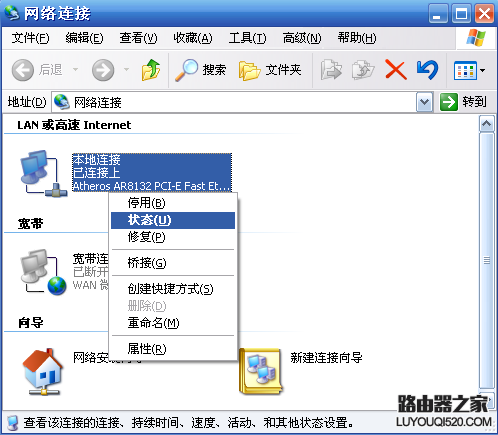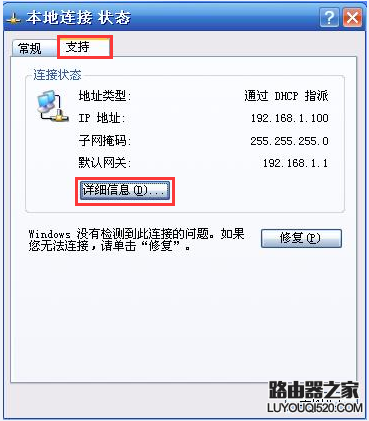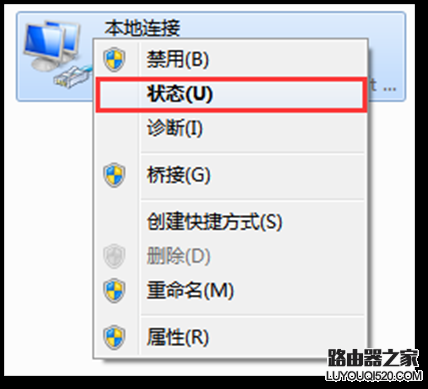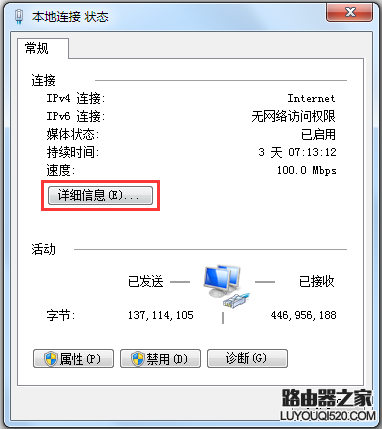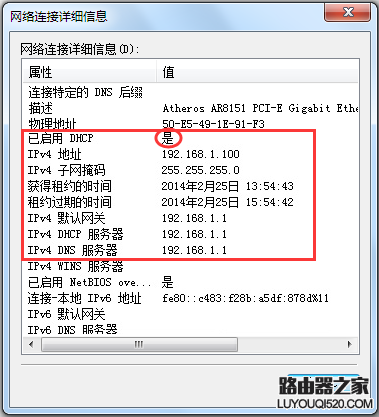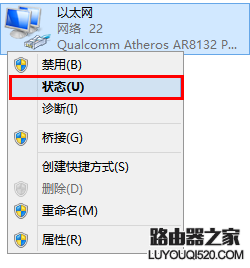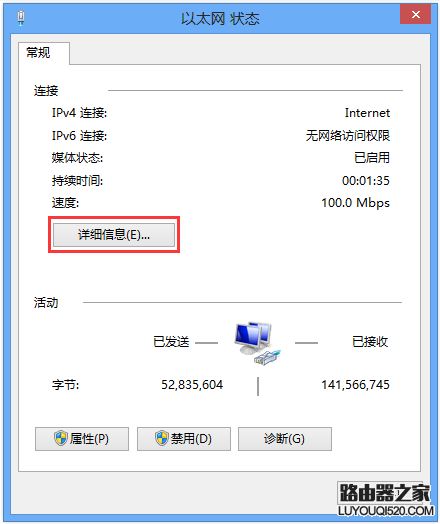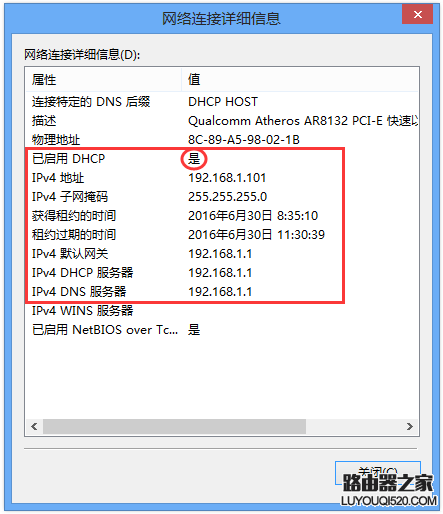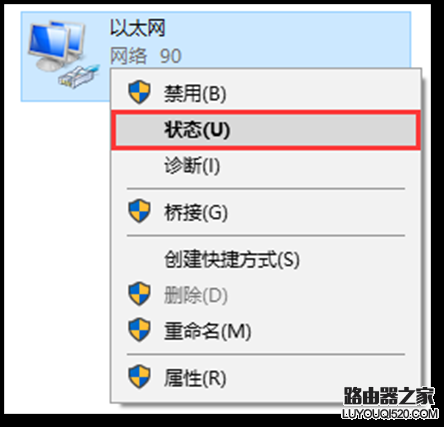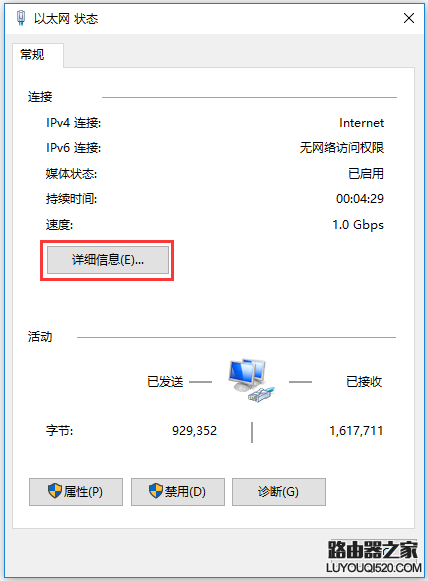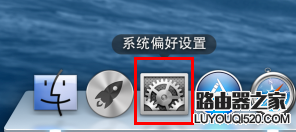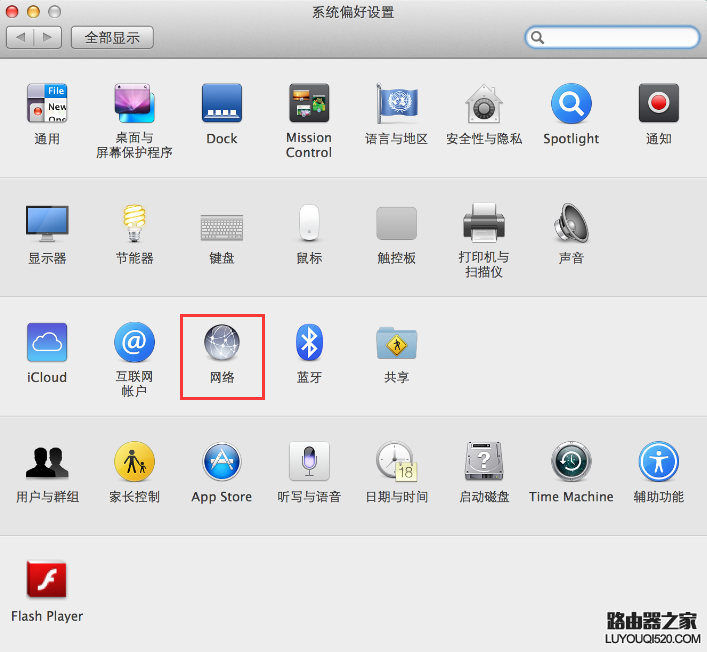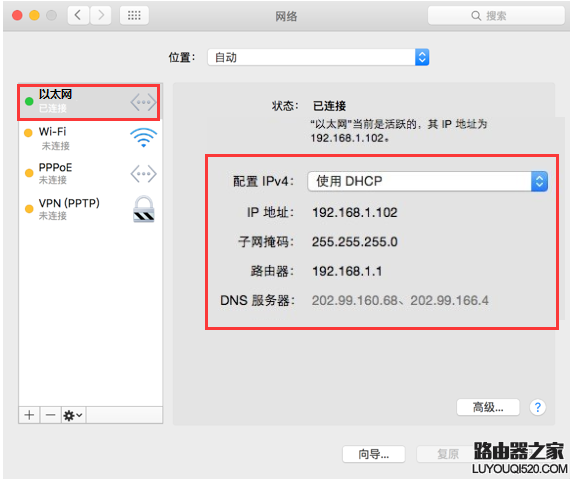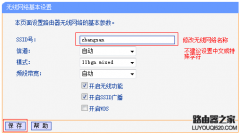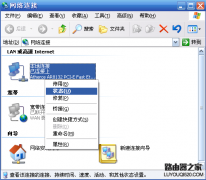本文介绍Windows操作系统的电脑通过网线连接上路由器(或其他网络设备)后,查看电脑获取到的IP地址的方法。
注意:文中提供的是有线网卡查询方式,无线网卡的IP地址查询方式与有线网卡相似,可参考本文。
Windows XP系统
在电脑桌面找到网上邻居,右击选择属性,找到本地连接,右键点击并选择状态。如下图:
选择支持,确认地址类型为通过DHCP指派,点击详细信息。如下图:
从详细信息列表中可看到电脑自动获取到的IP地址、默认网关、DNS服务器等参数。如下图:
Windows 7系统
在电脑桌面右下角点击网络图标 ,选择打开网络与共享中心,在弹出的对话框左上角点击更改适配器设置。找到本地连接,右键选择并点击状态。如下图所示:
,选择打开网络与共享中心,在弹出的对话框左上角点击更改适配器设置。找到本地连接,右键选择并点击状态。如下图所示:
点击详细信息。如下图:
在详细信息的列表中确认已开启DHCP为是,可以看到自动获取到的IPv4地址、默认网关、DNS服务器地址等信息。如下图所示:
Windows 8/8.1系统
在电脑桌面右下角点击网络图标 ,选择打开网络和共享中心,在弹出的对话框左上角点击更改适配器设置。找到以太网,右键选择并点击状态。如下图所示:
,选择打开网络和共享中心,在弹出的对话框左上角点击更改适配器设置。找到以太网,右键选择并点击状态。如下图所示:
点击详细信息。如下图所示:
在详细信息的列表中确认已开启DHCP为是,可看到自动获取到的IPv4地址、默认网关、DNS服务器地址等信息。如下图:
Windows 10系统
在电脑桌面右下角点击网络图标 ,选择打开网络和共享中心,在弹出的对话框左上角点击更改适配器设置。找到以太网,右键选择并点击状态。如下图所示:
,选择打开网络和共享中心,在弹出的对话框左上角点击更改适配器设置。找到以太网,右键选择并点击状态。如下图所示:
点击详细信息,如下图所示:
在详细信息的列表中确认已开启DHCP为是,可看到自动获取到的IPv4地址、默认网关、DNS服务器地址等信息。如下图:
MAC OS系统
进入Mac OS系统桌面,在Dock工具栏找到并点击系统偏好设置。如下图所示:
在系统偏好设置界面中,找到并点击网络。如下图所示:
弹出网络的设置界面后,找到并点击以太网,右边页面会显示当前连接的状态及获取到的参数。如下图所示: